.fb-comments,.fb-comments span,.fb-comments span iframe [style] {min-width: 100%! Important; width: 100%! Important}
Nais mo bang i-record ang iyong computer screen? Naghahanap ka ba ng software na gumagaan ang lahat ng iyong pangangailangan sa pagrekord nang mahusay? Kung oo, nasa tamang lugar ka. Marahil ay isang propesyonal ka na nais i-record ang iyong screen para sa trabaho, o nais mong gumawa ng mga how-to na video.
Ang EaseUS RecExperts ang pinakamahusay na recorder ng screen na maaari mong hilingin. Magagamit ang software para sa parehong Windows at Mac. Bukod dito, bibigyan ka nito ng pinakamahusay na karanasan sa pagrekord ng screen.
Para sa paggawa ng mga tutorial o pagtatanghal, maaari kang umasa sa EaseUS RecExperts para sa anumang bagay.
Ngayon, talakayin natin nang detalyado ang recorder at kung paano itala ang iyong Screen gamit ang EaseUS RecExperts. Mga Nilalaman
Bakit Kailangan Namin ang isang Screen Recorder?
Ang software ng pag-record ng screen ay ang pinaka kapaki-pakinabang na tool na dapat gamitin ng bawat samahan. Pinapayagan ka ng Screen Recorder na i-record ang digital na nilalaman sa iyong mga computer screen.
Isang Ang Software ng Pagrekord ng Screen ay karaniwang kinukuha ang lahat mula sa mga video sa YouTube hanggang sa mga gameplay sa iyong screen.
Pinapayagan ka ng recorder ng screen na gumawa ng mga nakakahimok na video batay sa iyong mga kinakailangan. Maaari mong gamitin ang software upang gumawa ng mga tutorial para sa iyong mga kliyente upang maunawaan nila ang mga bagay.
ng mga natatanging tampok. Binibigyang-daan ka ng software na i-record ang iyong screen alinsunod sa iyong mga pangangailangan. Bukod dito, kung ikaw ay isang masugid na manlalaro ng laro, maaari mong i-record ang iyong mga gameplay gamit ang software..Narito binanggit namin ang mga madaling pagpipilian sa kung paano maitatala ang iyong computer screen gamit ang EaseUS: 1. Itala ang Anumang Lugar ng iyong Screen
Ang unang hakbang ay ang pag-download ng EaseUS RecExperts mula sa iyong browser. Buksan ang software pagkatapos i-download ito at piliin ang opsyong”Buong Screen”upang maitala ang buong screen ng iyong PC.
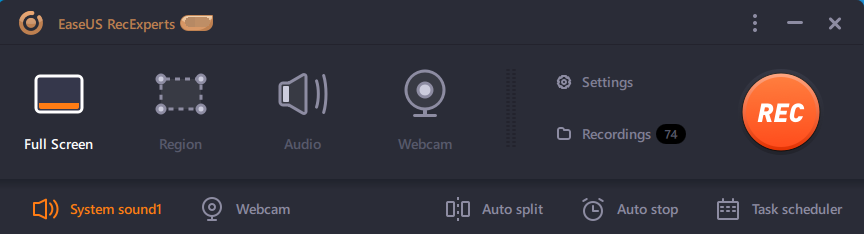
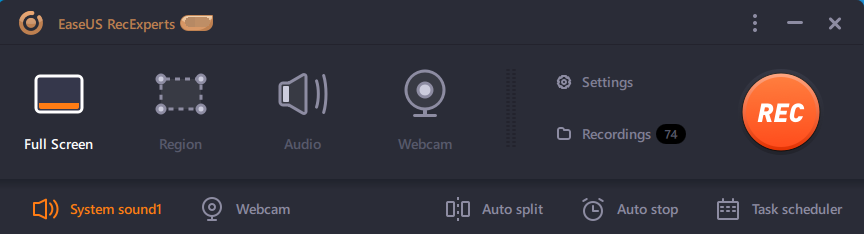
2. Mag-record ng Screen at Audio Nang sabay o magkahiwalay
Ang software ay pinakamahusay pagdating sa pag-record ng audio at video. Pinapayagan ka ng recorder ng screen ng EaseUS na i-record ang iyong video at audio nang sabay-sabay.
Sa pamamagitan ng pag-click sa opsyong”Tunog”, maaari mong ma-access ang isang drop-down na menu. Maaari mong piliin ang”Sistema ng Tunog,””Mikropono,””Mikropono at tunog ng system,”o”I-record nang walang audio.”Kung nais mong mag-record ng mga tunog nang sabay-sabay o magkahiwalay, ibinibigay ng EaseUS ang bawat tampok. 

3. Mag-record ng Gameplay
Kung mahilig ka sa paglalaro at nais mong malaman kung paano mag-record ng gameplay sa PC , kung gayon ang EaseUS RecExperts ay ang mahusay na recorder para sa iyo. Pinapayagan ka ng software na i-record ang iyong mga gameplay sa HD.
Upang makagawa ng matingkad na mga video ng iyong gameplay, maaari mong mai-record ang iyong mikropono at webcam nang sabay-sabay. Bukod dito, pinapayagan ka rin ng recorder na i-edit ang iyong mga pag-record nang madali. -Recorder.html”target=”_ blank”> streaming video recorder dahil pinapayagan kang mag-record ng mga steaming video at ibahagi ang iyong mga video sa social media.4. Record Screen at Webcam sa Parehong Oras
Ang EaseUS RecExperts ay ginagawang mas mahusay ang pag-record ng iyong video kasama ang mga tampok sa webcam. Para sa pagtatala ng iyong mga video sa webcam, kailangan mo munang maglakip ng isang webcam sa iyong computer screen. Hinahayaan ka ng software na ayusin ang rate ng frame at ningning habang nagre-record gamit ang isang webcam. Pagkatapos ng paglulunsad, piliin ang opsyong”Record Webcam”mula sa screen.
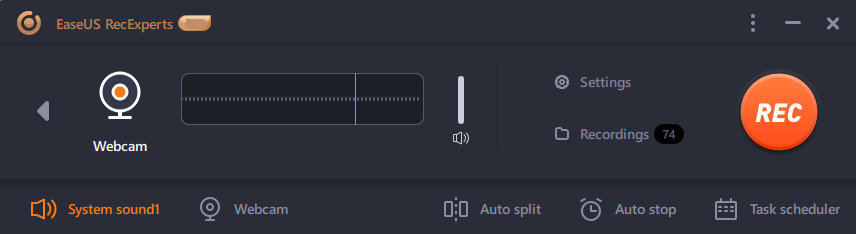
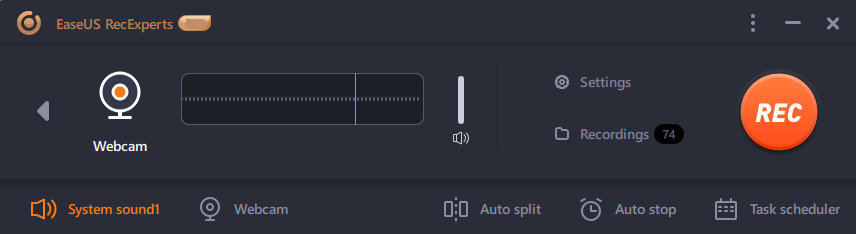
Ang pinaka-kapaki-pakinabang na bagay tungkol sa software ay pinapayagan kang i-record ang screen at ang mikropono kasama ang iyong Webcam. Matapos matapos ang iyong pagrekord sa webcam, maaari mong i-edit ang iyong mga video gamit ang mga pangunahing tampok sa pag-edit ng video.
5. Awtomatikong Pagre-record
Ang gusto namin ay ang mga tampok sa auto recording. Maaari mo lamang iiskedyul ang iyong gawain sa pagrekord sa pamamagitan ng pagtatakda ng oras ng pagsisimula, oras ng pagtatapos at iba pang mga parameter ng pagrekord. Kaya, awtomatiko itong magsisimula at magtatapos sa pag-record batay sa iyong setting. Siyempre, maaari kang mag-iskedyul ng maraming mga gawain sa pagrekord ayon sa iyong mga pangangailangan.
2021/07/Auto-Recording-1024×817.png”> 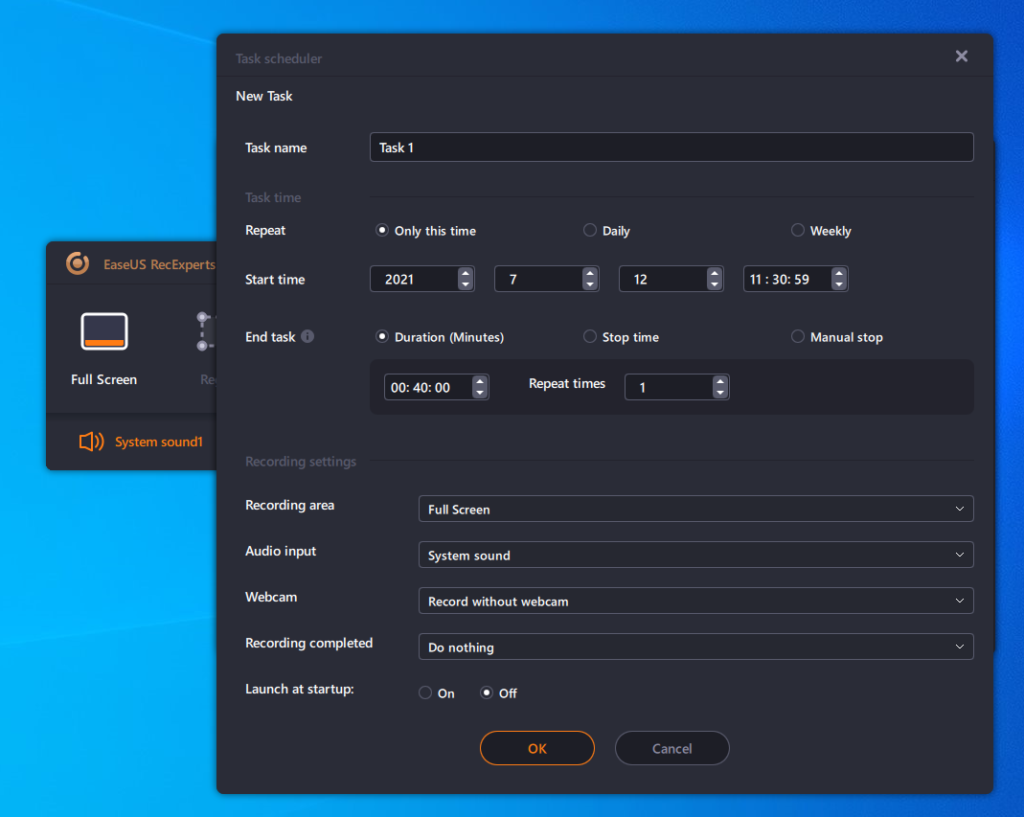
Bilang karagdagan, nag-aalok din ang recorder ng EaseUS ng tampok na”Auto Split”at”Auto Stop”. Tulad ng iminumungkahi ng pangalan, ang software ng pag-record ng screen na ito ay maaaring awtomatikong hatiin ang iyong pag-record sa maraming mga file at ihinto ang pagre-record sa oras na itinakda mo.//appsforpcfree.net/wp-content/uploads/2021/07/Auto-Split-Record.png”>
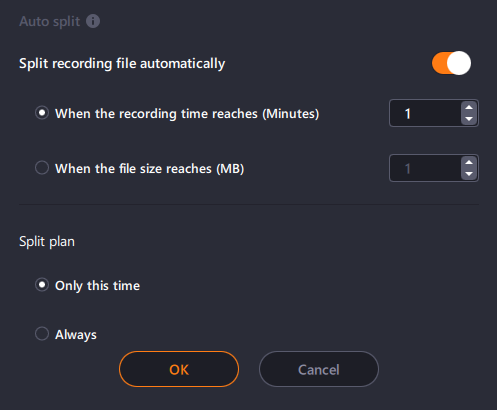
Paano Pangasiwaan ang Mga Pagre-record sa EaseUS RecExperts
Ang paghawak ng iyong mga tala ay hindi naging madali sa iba’t ibang software ng pag-record. Pinapayagan ka ng EaseUS RecExperts na gumawa ng mga walang kamaliang mga video na may mga tampok na madaling gamitin ng gumagamit.
Pinapayagan ka ng software na hawakan ang iyong mga video sa mga tampok na walang kahirap-hirap. mga pag-record kasama ang recorder ng screen na ito:
1. I-edit ang
Nagbibigay ang EaseUS RecExperts ng pangunahing mga tampok sa pag-edit ng video. Pinapayagan ka ng mga tampok sa pag-edit ng software na gumawa ng kaakit-akit na gameplay at mga tutorial. Bukod dito, pinapayagan kang ayusin ang dami ng audio. Bilang karagdagan, maaari mo ring idagdag nang madali ang pamagat ng pagbubukas at pagsasara ng mga kredito sa iyong video. p> 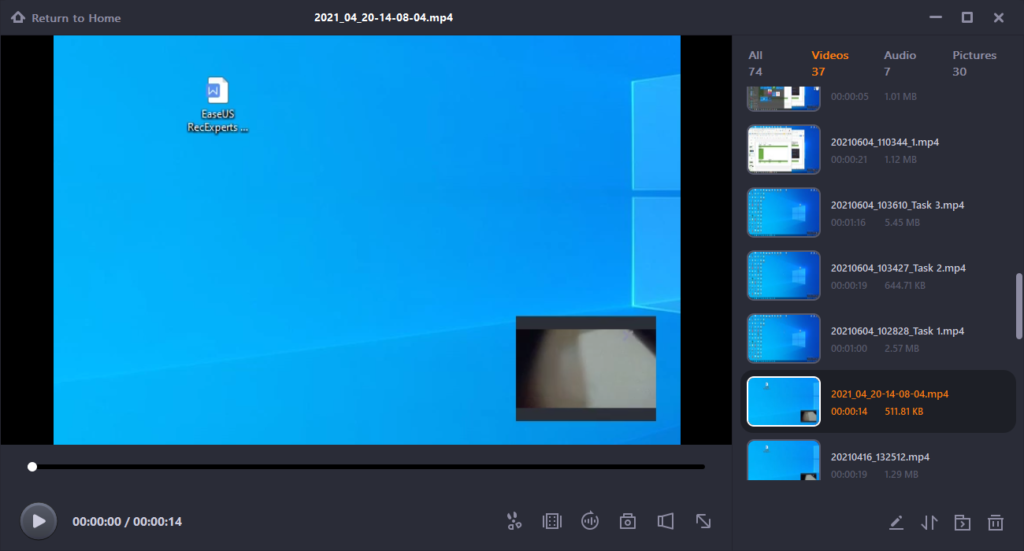
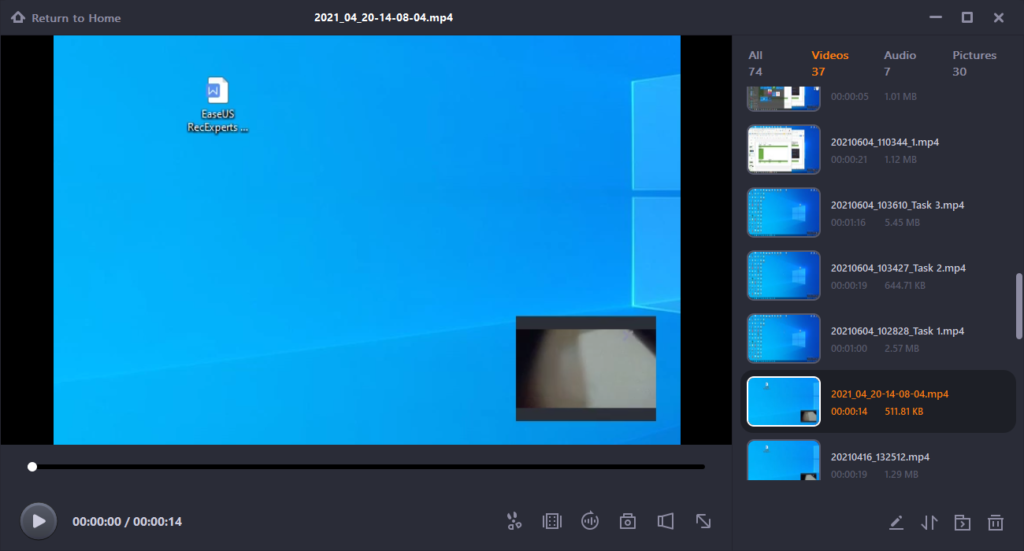
2. Pamahalaan ang
Pinapayagan ka ng EaseUS na mabilis na i-preview ang iyong naitala na video/audio/imahe dahil sa built-in na manlalaro nito. , pag-uuri-uri at paghahanap ng mga ito.
Maaari mo ring i-export ang iyong mga video sa anumang format upang i-play sa iba’t ibang mga aparato tulad ng Apple at Android. walang duda ang pinakamahusay na tool sa pag-record ng screen dahil sa mga natatanging tampok nito. Madali mong maitatala ang iyong computer screen sa Windows at Mac gamit ang software.
Kung nais mo ng isang recorder ng screen nang walang watermark , maaari kang bumili ng buong bersyon ng EaseUS RecExperts, na nagsisimula sa $ 19.95. Sa pamamagitan nito, makakagawa ka ng maraming mga video hangga’t gusto mo nang walang watermark.
Mula sa pag-record ng webcam hanggang sa mga gameplay hanggang sa audio, ang EaseUS ay maaaring maging iyong maaasahang recorder.
Mapangangalaga ang pagbabahagi!
